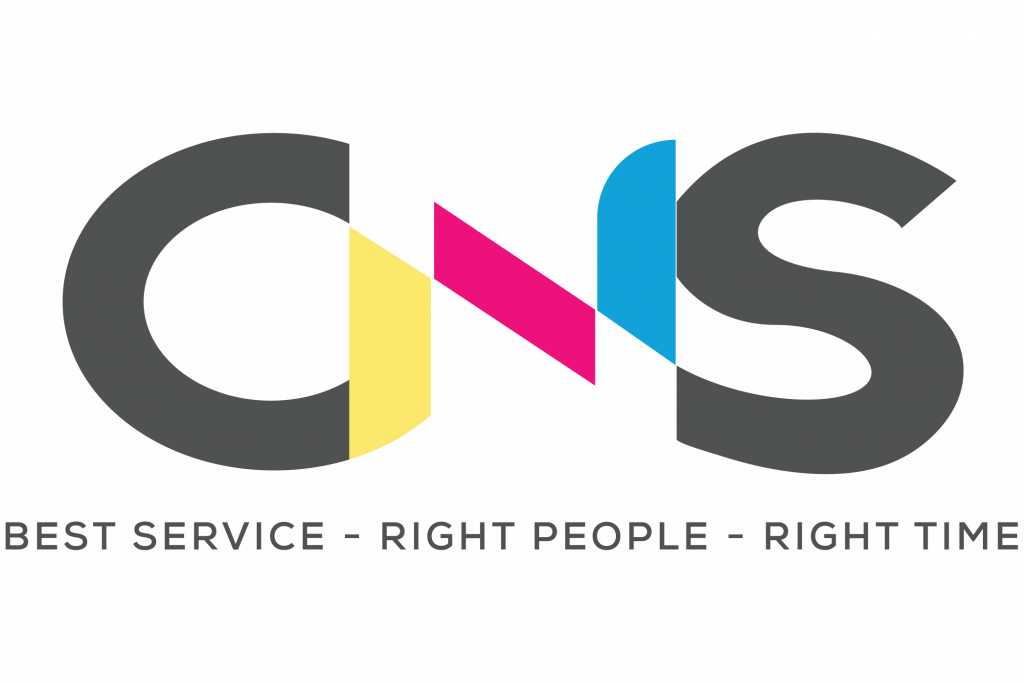Tin tức
Cách in 4 slide trên 1 mặt giấy hiệu quả, dễ thực hiện
Cách in 4 slide trên 1 mặt giấy là thao tác không khó tuy nhiên nhiều người vẫn chưa biết cách thực hiện. Nếu bạn vẫn còn xa lạ với thao tác này thì bài viết dưới đây An Khang Thịnh sẽ hướng dẫn bạn thực hiện một cách chi tiết nhất.

Hướng dẫn cách in slide trên PowerPoint 2016
Khi in slide trên PowerPoint 2016, bạn cần chú ý đến bố cục in trên khuôn giấy và cách tiến hành các thao tác in:
Bố cục in
PowerPoint có thiết lập các loại bố cục in để bạn lựa chọn. Dưới đây là những bố cục in do PowerPoint cung cấp:
- Bố cục in toàn trang – Full Page Slides: Với bố cục in này, mỗi slide sẽ được in trên một trang giấy A4. Đây cũng là bố cục in cơ bản, thường được lựa chọn khi bạn cần kiểm tra lại bài thuyết trình của mình.
- Bố cục dạng Notes Pages – Trang ghi chú: Áp dụng bố cục in trang ghi chú bạn có thể tùy chọn in mỗi slide kèm theo những ghi chú được bạn note vào để phục vụ việc thuyết trình.
- Bố cục dạng Outline: Bạn áp dụng bố cục in dạng Outline khi muốn kiểm tra lại bố cục, cách sắp xếp tổ chức của tất cả các slide. Theo đó, bạn sẽ in được tổng thể để có cái nhìn tổng quát nhất đối với tất cả các slide.
- Bố cục dạng Handouts: Dạng bố cục này cho phép bạn được in các slide ở phiên bản thu nhỏ có phần tùy chọn cho ghi chú. Tài liệu được in bởi bố cục này thường được dùng để cung cấp cho khán giả theo dõi buổi thuyết trình.
Các bước in
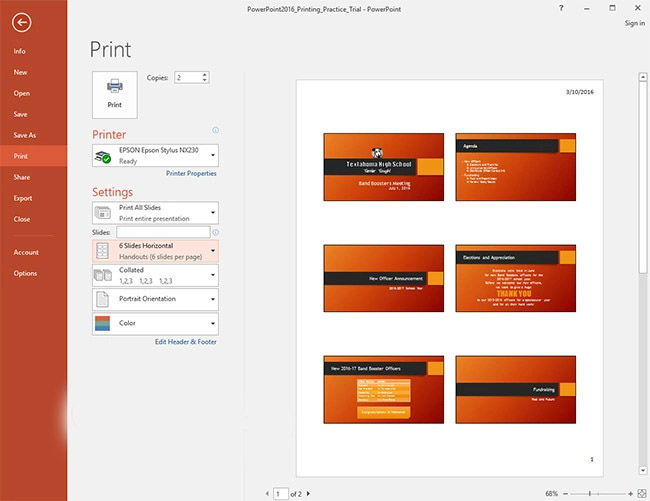
Để in slide bạn tiến hành thực hiện theo các bước cụ thể sau đây:
- Bước 1: Bạn đi đến trang PowerPoint cần in. Tiếp đó chọn File rồi chọn Print. Hoặc bạn cũng có thể sử dụng tổ hợp phím Ctrl + P. Lúc này cửa sổ in sẽ hiện ra.
- Bước 2: Tại cửa sổ Print, bạn lựa chọn tên máy in và phạm vi in. Tiếp đó, lựa chọn bố cục in và cài đặt chế độ màu theo nhu cầu.
- Bước 3: Sau khi lựa chọn các chế độ in, bạn chọn Print để hoàn tất quá trình in slide.
Tìm hiểu thêm: Cách hủy lệnh in trên Win 10 nhanh chóng, đơn giản với vài bước
Cách in 4 slide trên 1 mặt giấy chi tiết
Cách in 4 slide trên 1 trang giấy tương đối đơn giản. Tuy nhiên, nếu bạn chưa biết cách thực hiện thao tác này thì có thể làm theo trình tự các bước sau đây:
Bước 1: Trước tiên, bạn mở file PowerPoint cần in lên. Sau đó lựa chọn mục File trên thanh công cụ. Tại bảng hiển thị, bạn tìm và chọn lệnh Print.
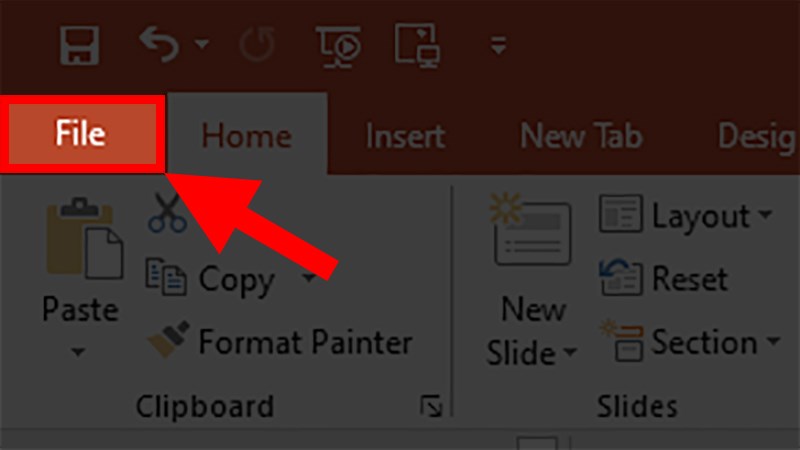
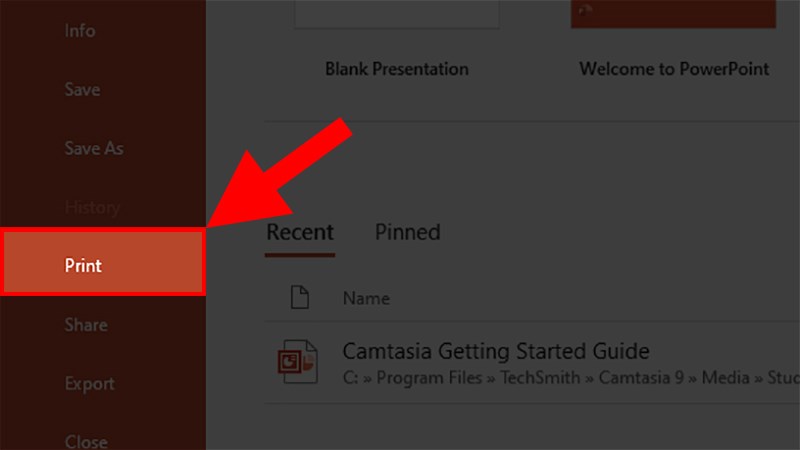
Bước 2: Khi bảng hiển thị Print hiện ra bạn lựa chọn mục Full Page Slides, sau đó click chuột vào mũi tên hình tam giác được hiển thị.
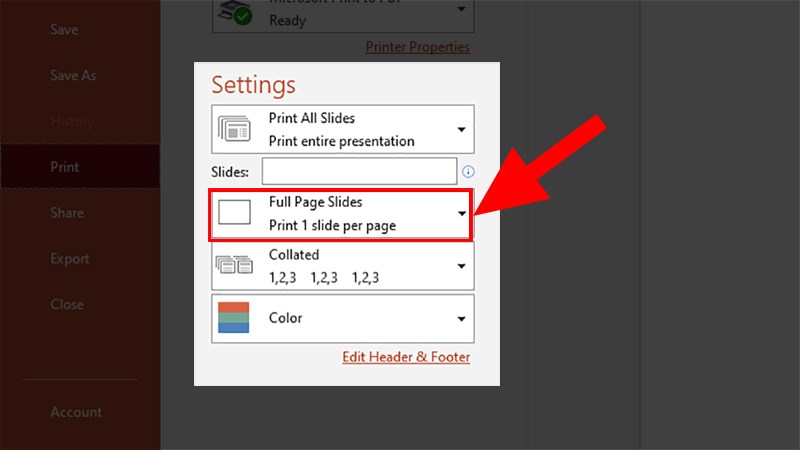
Bước 3: Bước này, bạn sẽ tiến hành lựa chọn những thiết lập tại giao diện của bảng Full Page Slides. Bạn tiến hành điền các thông tin về số trang để in trên một mặt giấy A4, trường hợp này bạn click vào lệnh 4 slide cho 1 trang.
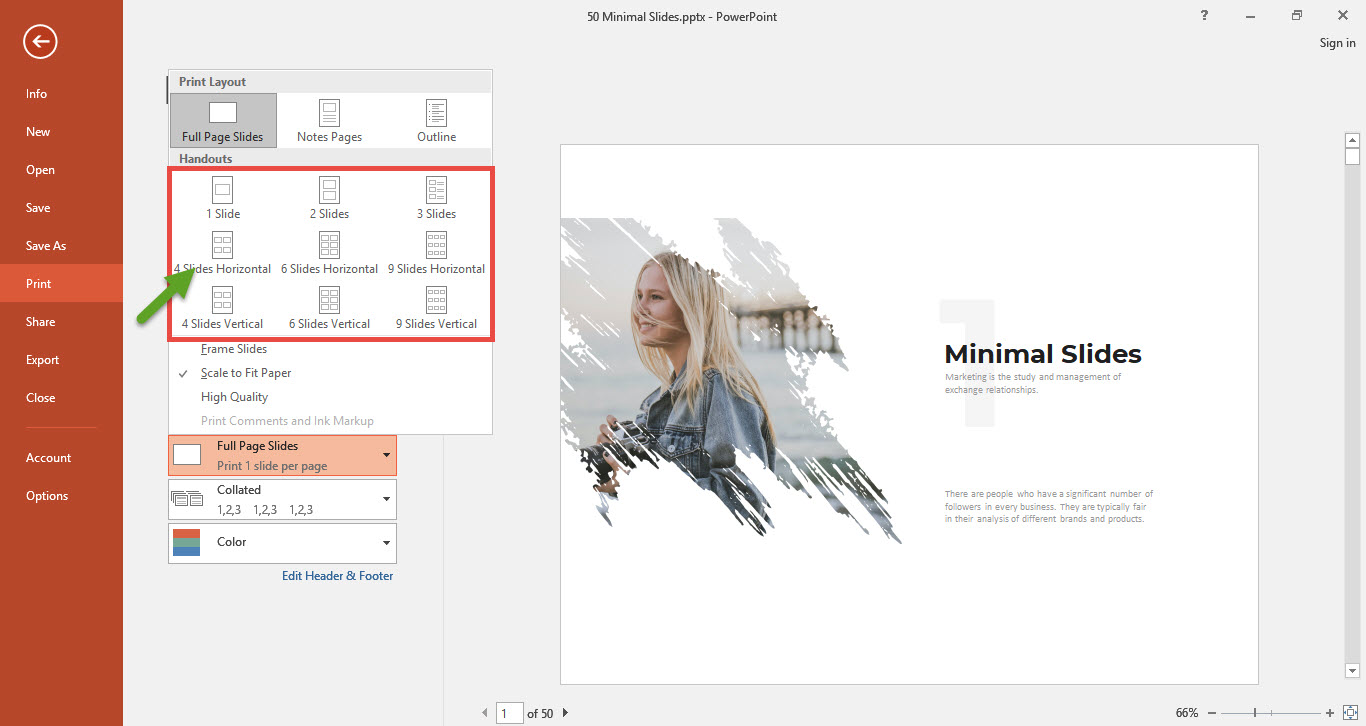
Bước 4: Hoàn thành các thao tác trên, bạn click vào biểu tượng Print để hoàn thành quá trình in 4 slide trên 1 mặt giấy.
Tương tự cách in nhiều slide trên 1 trang giấy cũng thực hiện như các bước trên, nhưng chọn lệnh tương ứng với số slide bạn cần in.
Xem thêm: Báo giá dịch vụ nạp mực máy in tại nhà quận Bình Thạnh chi tiết, mới nhất 2022
Một số lưu ý trước khi in slide PowerPoint
Khi thực hiện cách in 4 slide trên 1 trang A4, bạn cần lưu ý những vấn đề sau đây:
Đổi Font chữ
Khi in 4 slide trên 1 mặt giấy bạn dễ gặp trường hợp bị lỗi font chữ. Bởi, mọi người có thể không sử dụng cùng font chữ nên khi trao đổi file qua lại, việc lỗi font chữ là hết sức bình thường. Vậy nên, trước khi in slide, bạn cần kiểm tra kĩ lưỡng để tránh lỗi này. Đối với trường hợp bị lỗi font chữ, bạn sẽ nhấn chuột vào vùng văn bản bị lỗi font. Và xem vùng văn bản này thuộc font chữ nào trên thanh công cụ. Tiếp đó bạn tìm kiếm font chữ tương ứng trên google rồi cài vào máy là được.
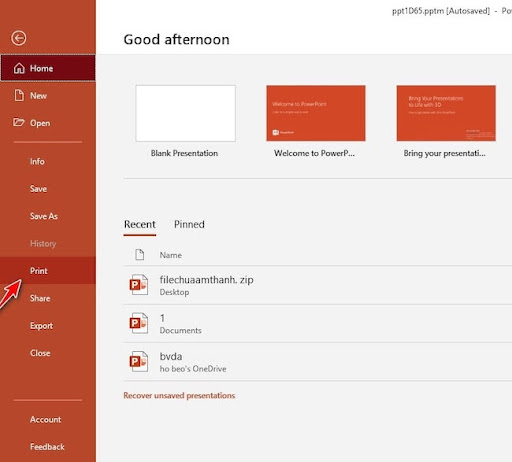
Định dạng đen trắng cho đối tượng in trước khi in
Khi in 4 slide trên 1 mặt giấy thì kết quả nhận được sẽ là bản in đen trắng. Như vậy, với những hình ảnh có màu sắc đậm hoặc nhạt sẽ trở nên khó đọc hơn rất nhiều. Vì thế để khắc phục tình trạng này, bạn cần thực hiện việc định dạng cho chế độ in đen trắng trước khi in.
Cụ thể các thao tác thực hiện theo các bước như sau:
- Trong PowerPoint bạn lựa chọn mục View/ Black and White. Tiếp đó, hình ảnh ở slide sẽ trở nên rất mờ, bạn click vào hình ảnh đó và đổi chúng sang Black là được.
- Trường hợp, các hình ảnh quá mờ hoặc quá đậm thì bạn có thể đổi những hình ảnh này sang Gray hoặc một tùy chọn khác trên thanh Black and White.
Bài viết đã hướng dẫn bạn cách in 4 slide trên 1 mặt giấy cũng như những lưu ý quan trọng khi thực hiện thao tác này. Bạn áp dụng và để lại phản hồi cho chúng tôi về kết quả thực hiện thao tác nhé!
Dịch vụ sửa chữa, thay mực in uy tí, tận tâm, giá tốt tại An Khang Thịnh
Quý khách hàng đang có nhu cầu thuê dịch vụ sửa máy in, nạp mực máy in tại TPHCM tận nơi xin vui lòng liên hệ với An Khang Thịnh qua thông tin bên dưới. Công ty An Khang Thịnh cam kết mang đến cho khách hàng dịch vụ chuyên nghiệp, nhanh chóng với chi phí tốt nhất thị trường.
Những lý do bạn nên lựa chọn chúng tôi:
- Nói không với trung gian
- Sản phẩm thay thế cho khách hàng phải là sản phẩm chính hãng, đảm bảo nguồn gốc, chất lượng, bảo hành lâu dài
- Nhân viên hỗ trợ nhiệt tình, tận tâm, chu đáo, hướng dẫn cụ thể nếu khách hàng chưa biết cách sử dụng
- Giá cạnh tranh
THÔNG TIN LIÊN HỆ:
- Địa chỉ 1: 69/24 Nguyễn Gia Trí, P.25, Q. Bình Thạnh
- Địa chỉ 2: 115 Đường C18, P. 12, Q. Tân Bình
- Điện thoại: 077.336.5335 – 0906.33.44.67
- Email: ankhangthinh.info@gmail.com
- Website: ankhangthinh.net
Xem ngay: Cách hủy lệnh máy in Canon 2900 nhanh chóng Windows và Mac